В этой статье я расскажу об одном интересном случае, который имел место в моей практике. Проблема заключалась в том, что при включении ПК выключался монитор. Изображение появлялось на пару секунд, но сразу пропадало. Экрана приветствия уже не было видно, хотя по звуку слышно, что Windows загрузился. То есть, системник продолжал работать, но на мониторе был черный квадрат Малевича.
Это довольно коварная проблема, которая появляется, когда хочет. Так было и в этом случае – вчера все нормально работало, а сегодня монитор уже не включался. Решение оказалось необычным, поэтому я и решил рассказать об этом в отдельной статье. Возможно, она поможет тем, у кого тоже при запуске ПК гаснет монитор.
Запускаемся в безопасном режиме
При подобных симптомах причины бывают следующими:
- конфликтуют драйвера видеокарты;
- выставлено не поддерживаемое монитором разрешение;
- неправильно поставили драйвер видеокарты или установили новую, но «сырую» версию (периодически разработчики Nvidia или AMD радуют этим своих пользователей).
Чтобы определить, в чем же проблема, нужно загрузиться через безопасный режим. В подобном случае запускаются только самые необходимые службы, поэтому монитор будет работать. Чтобы зайти в «Безопасный режим», сразу при включении ПК постоянно щелкайте F8, пока не увидите меню. В нем-то и нужно выбрать пунктик «Безопасный режим».
Что делать, если у телефона погас экран, он выключился и не включается ⁉️

После этого компьютер включится, и вы увидите черный рабочий стол. Так и должно быть.
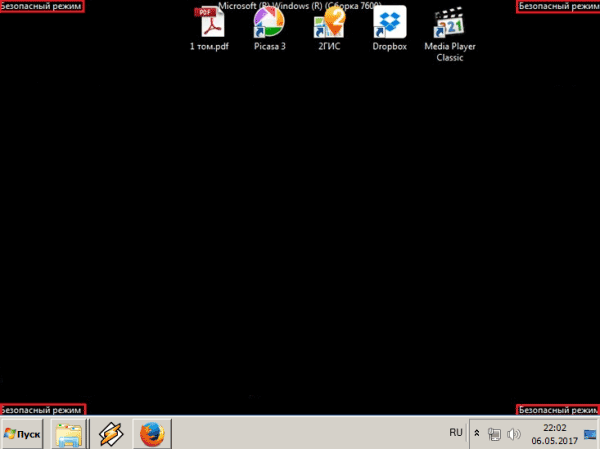
Это классический способ, но в «восьмерке» и «десятке» он по умолчанию отключен и не работает. Другие способы входа смотрите тут: Как войти в систему в безопасном режиме?
Проверяем драйвер видеокарты
После того как вы запустили ПК, необходимо проверить работоспособность драйвера видеокарты. Для этого выполняете следующее:
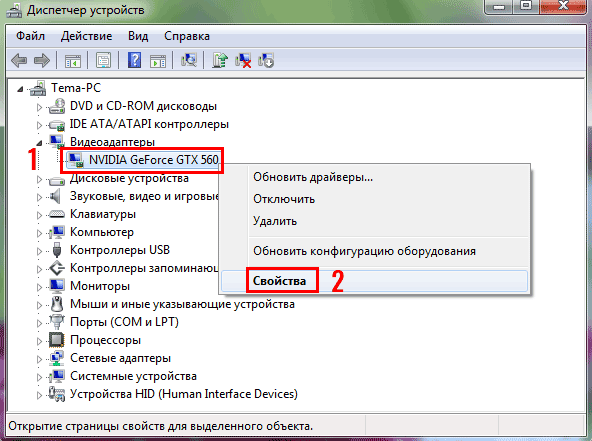
- Заходите в Пуск, а затем переходите в Панель управления – Диспетчер устройств.
- Раскрываете раздел «Видеоадаптеры» и находите в списке вашу видеокарту.
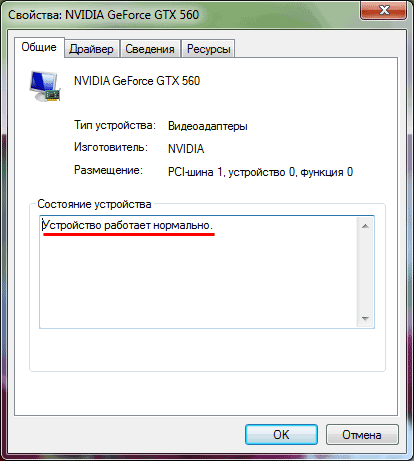
Нажимаете ПКМ, заходите в «Свойства» и проверяете состояние видеокарты.
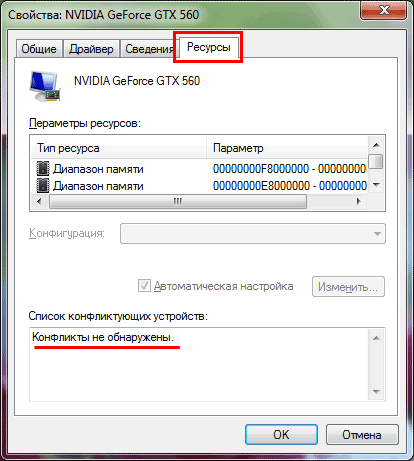
Если и тут все нормально, тогда на раб. столе щелкните ПКМ и откройте «Разрешение экрана» (на Windows XP этот пункт называется «Свойства»). Поставьте низкое разрешение – например, 800 на 600 пикселей, сохраните изменения и перезагрузите ПК.
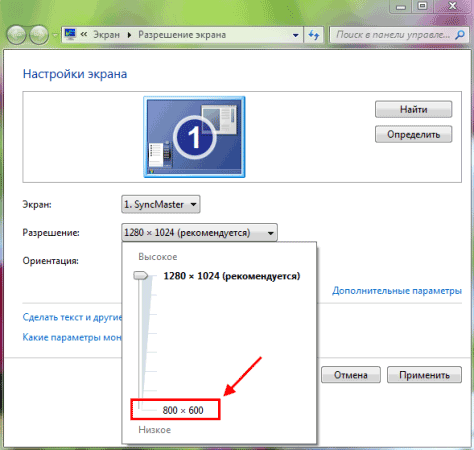
Если монитор включится, и вы увидели старый добрый рабочий стол – значит, причина устранена.
Удаляем драйвер и ставим новый
Если экран все равно гаснет через пару секунд или в 3-ем и 4-ом пунктах были обнаружены проблемы – тогда действуем по-другому:
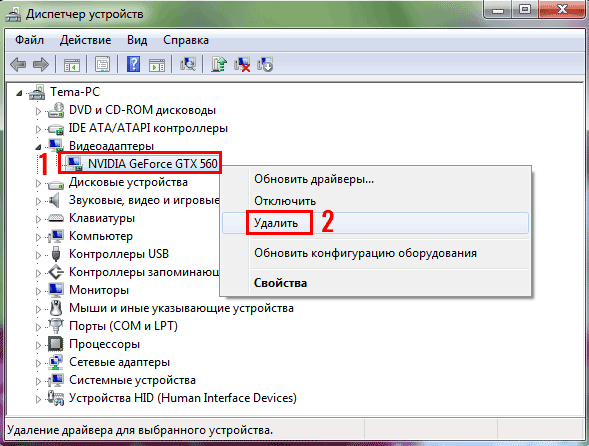
-
Снова включите ПК через безопасный режим, зайдите в «Диспетчер устройств» и удалите из списка вашу видеокарту. Таким образом вы удалите драйвер, из-за которого обычно и возникает эта проблема.
В принципе, это должно решить проблему. Но в моем случае монитор все равно выключался через пару секунд. То есть, ничего не изменилось.
В чем была проблема?
Виноват был все-таки драйвер. Почему же не помогла его переустановка? Загвоздка оказалась в том, что на компьютере стояла старая видеокарта – Nvidia Geforce GTX 560 (2011 года выпуска, сейчас уже снята с продажи).
В новых драйверах, которые регулярно выпускаются разработчиками Нвидиа, поддержка старых моделей вроде бы есть, но, скорее, так – для галочки. На практике иногда возникают конфликты – новый «сырой» драйвер криво устанавливается и, соответственно, работает некорректно. Что, скорее всего, и произошло в данном случае.
В итоге проблема была решена следующим образом:
- Запустили ПК через безопасный режим, удалили драйвер и перезагрузились.
- Установили старый (!) драйвер с диска, идущего в комплекте (до этого устанавливалась последняя версия, загруженная с сайта Nvidia).
- Перезагрузили ПК – вуаля, все работает. Поставили поверх новый драйвер последней версии, еще раз перезагрузились – монитор работал и больше не выключался.
Вот такое решение получилось. И беглый анализ статей/советов в Google и Яндексе показал, что об этом почему-то нигде не упоминается.
А, между прочим, эта проблема очень актуальна для старых ПК и ноутбуков. В любой момент может случиться такой вот «фокус» – и что делать?
Ну, теперь-то вы знаете, как решить подобную проблему. Просто поставьте старый драйвер – и монитор должен заработать.
Кстати, если у вас нет диска – это не проблема. Зайдите на сайт Нвидиа или АМД и загрузите архивный драйвер за какой-нибудь 2010 или 2012 год. Проверьте, что монитор работает, а затем сверху поставьте уже последнюю версию.
Источник: it-doc.info
Причины отсутствия видеосигнала на мониторе ПК


Периодически пользователи сталкиваются с ошибкой отсутствия изображения на мониторе ПК или надписью «Check signal cable» при запуске компьютера. Как вернуть компьютер в рабочее состояние? Давайте разбираться, что делать для починки.
Содержание скрыть
- Нет видеосигнала на мониторе компьютера: основные причины неисправности
- Что делать в первую очередь
- 8 способов починить монитор
- Проверка кабеля питания
- Неисправность кабеля, который идёт от видеокарты к экрану ПК
- Проверка работоспособности видеокарты
- Проверка оперативной памяти
- Работает ли блок питания
- Корректное подключение жёсткого диска
- Режим работы монитора
- Некорректная настройка БИОС
Нет видеосигнала на мониторе компьютера: основные причины неисправности
В большинстве случаев проблемы с отсутствием сигнала монитора связаны с работой самого компьютера. В первую очередь, о проблеме сообщается на экране монитора, а потом процессор переходит в режим ожидания.
Чтобы убедиться в исправности дисплея и его корректной работе, можно легко подключить монитор к другому компьютеру или ноутбуку.

Почему компьютер работает а монитор не показывает. Почему не работает монитор? Проверка питания и контактов.

Ваш компьютер при включении начинает работать, но монитор не включается и остается темным? Проблема достаточно распространенная, и чтоб ее решить, необходимо провести тщательную диагностику ПК и определить причину такого «поведения» монитора. Для этого есть ряд способов, благодаря которым вы узнаете, почему при запуске компа не работает монитор.
Если источник питания включается, а затем отключается через несколько секунд после нажатия кнопки питания на корпусе, все в порядке. После удаления загрузите все конденсаторы. В некоторых случаях это может быть и разряженная батарея, поэтому рекомендуется заменить ее на определенный заряд.
Также попробуйте изменить слоты, могут быть некоторые плохие слоты для материнской платы. Вот фильм, показывающий, что делать. Если питание остается включенным, это означает, что с процессором возникают проблемы. Затем убедитесь, что все установлено правильно.
Не включается монитор: контакты и питание
Прежде всего удостоверьтесь, что проблема заключается не в самом мониторе. Для этого отключите комп, нажав кнопку «Power» и несколько секунд удерживая ее. Когда системник перестанет шуметь, опять его включите. Монитор по-прежнему не работает? Тогда причина не в нем.
Теперь проверьте питание — поступает ли оно на монитор. Если отключен сетевой фильтр, изображение на экране отображаться не будет. Быть может, кнопка случайно была отключена. Кнопка включения питания монитора, в зависимости от модели последнего, может располагаться сбоку, или на передней панели, или сзади. Если вы видите, что лампочка светится, а монитор не горит , нажмите кнопку и понаблюдайте за другими индикаторами монитора: если они загорятся, питание начало поступать.
Однако могут быть несовместимости. Недостаточный источник питания. Проблема питания, которая отключается через несколько секунд, также может быть вызвана плохой выходной мощностью. Если источник питания не может подавать питание на все компоненты, он внезапно отключается.
Или это может также означать отказ питания. Затем вам нужно будет заменить его более мощной моделью. Когда вы включаете компьютер, материнская плата выполняет быстрые тесты, чтобы убедиться, что все компоненты запущены. Однако могут быть ситуации, когда материнская плата испускает короткие или длинные звуковые сигналы или последовательно. Каждый тип звукового сигнала связан с типологией проблемы.
В противном случае определите, в каком состоянии находятся контакты. Они вполне могут оказаться поврежденными, и повреждение, как правило, находится в таких точках:
1) соединение с системной платой;
2) соединение материнки с видеокартой;
3) соединение с самим монитором.
Если у вас имеется подозрение, что поврежден один из перечисленных контактов, проверьте кабель, которым комп соединяется с монитором. Также убедитесь в том, что графическая карта надежно и правильно подключена к карте материнской, так как проблема может заключаться в типе сигнала, что передается. На современных ПК в основном стоят видеокарты с двумя встроенными разъемами — DVI белого цвета и VGA синего. Помимо них бывает еще и третий вид разъема — HDMI, который используется на самых новых моделях компьютерных мониторов.
Поиск в Интернете или консультации с руководством по материнской плате помогут вам точно понять, что вызывает звуковой сигнал. Каждый код связан с другой проблемой. Иногда решение прост, проблема может быть вызвана отвлечением или тем, что вы пропустили.
В других случаях вы должны протестировать, оценивая компонент по компонентам, пока не найдет аппаратное обеспечение, вызывающее проблему. Во-первых, исключите отображение в качестве источника проблемы. Чтобы убедиться, что это не проблема дисплея, нажмите кнопку питания на компьютере.
Если комп подключен к разъему синего цвета, попробуйте подключить его к разъему белого цвета или наоборот. В случае исправности монитора, при отключении его вы увидите надпись «Нет сигнала». Кроме того, на материнках со встроенным графическим адаптером есть разъем для подключения компьютерного монитора.
И если работа монитора при его подключении восстановилась, то проблема, скорее всего, состоит в том, что сбились настройки видеокарты или же она просто сгорела. Вы также можете нажать на мониторе клавишу «Menu» и посмотреть, какой будет реакция. Если на экране появится окно, монитор в порядке и вам следует заняться настройками контрастности и яркости.
Если выполнено одно из указанных выше условий, используйте внешний дисплей. Проверьте, работает ли розетка, подключите лампу или другое электрическое устройство. Перед подключением мультимедийного проектора выключите ноутбук. Подключите шнур питания к проектору, а также к электрической розетке.
Использование мультимедийного проектора с ноутбуком
Чтобы включить мультимедийный проектор. Это включает лампу проектора. Для разных моделей ноутбуков этот ключ отличается. Это переводит дисплей ноутбука на мультимедийный проектор. Повторите комбинацию клавиш еще раз, если вы не видите изображение на вашем ноутбуке.
Неисправность монитора и системной платы
Если вы обнаружили, что монитор стал слишком долго включаться, это значит, что что-то не так с конденсаторами. Когда монитор работает плохо или монитор не работает проблема может состоять в частичной либо полной неисправности системной карты. Помимо этого трудности могут быть связаны с повреждением разъема для подключения материнки к видеоадаптеру. Но чтобы это проверить, вам нужно будет подключить другой графадаптер.
Проверьте кабель питания
Если эти действия еще не удалось передать сигнал на проектор, нажмите кнопку «вход» мультимедийного проектора или использовать пульт дистанционного управления для этой цели. Чтобы отключить мультимедийный проектор. Симптомы следующие: ноутбук, скорее всего, включится после второго, третьего, четвертого нажатия кнопки спуска затвора. Неважно, находится ли он на батареях или на сетевом питании. После выпуска один раз работает без проблем.
Если это случится с вами, не отчаивайтесь! Решение очень простое — с небольшим терпением и большим желанием даже дети могут справиться с этой проблемой. Необходимо работать медленно и осторожно. Одним из способов является включение кнопки. Но разнообразие ноутбуков и кнопок, используемых для них, очень разные.
И сама замена из-за технологии поверхностного монтажа — это тест навыков. Нужны острые пинцеты, иглы или щели. Проблема заключается почти во всех случаях: очень тонкий порошок собирается в кнопке, которую вы видите на картинке.
Помните: если вы определили, что неисправна материнская плата или же монитор сгорел, не пытайтесь самостоятельно решить проблему, а сразу обращайтесь за профессиональной помощью. Пользователям-дилетантам, которые не разбираются в компьютерной технике, не стоит «копаться» ни в мониторе, ни в материнке.
Конечно, теоретически вы можете предпринять попытку разобрать «плохой» монитор. Но, как показывает практика, рядовыми ПК-пользователями мониторы чинятся очень редко — практически никогда. Уж очень это сложный и тонкий процесс, требующий особых знаний. И, как опять-таки показывает та же практика, если монитор сгорел , целесообразно просто отправиться в магазин и купить новый.
Вероятно, вы не уделяли особого внимания очистке машины. Как только этот мелкий порошок накапливается достаточно, он предотвращает контакт пластины с клеммами кнопки и говорит процессору, что это «время для работы». Когда он нажимается несколько раз, пластина может коснуться выводов и дать контакт.
Несовместимый драйвер видеокарты
Снимите крышки ноутбуков, пока не дойдете до кнопки. Чтобы быть абсолютно уверенным, что это причина, вы можете сделать следующее. Если он нажимает, он меняет свои сопротивления, начинает работать прямо; или оторвать что-то от его выводов и убедиться, что электроника работает хорошо. Во-первых, тщательно разобрать кнопку своих компонентов как можно больше.
Этот шаг полностью зависит от всего. Удалите пластину и аккуратно очистите ее водой. Вам не нужно использовать какие-либо специальные препараты.
Пыль в системнике
Кстати, как давно вы «убирались» в системном блоке своего ПК? Системник — это настоящий пылесос, который втягивает в себя много пыли из окружающей среды. Поэтому его требуется регулярно чистить, чтобы не засорялись контакты, ведь это вполне может привести к нарушению работы монитора.
Снимите крышку системника и почистите ого внутри, только будьте осторожны с материнской платой и прочими деталями. После «уборки» отсоедините от материнки видеокарту, возьмите мягкий ластик для карандашей и почистите им контакты. Жмите легко, чтобы ничего не повредить.
Монитор не включен
Вы очищаете таким же образом свою кровать у основания, где вы должны видеть контактные контакты контактов. Повторно соберите кнопку. Во многих случаях при снятии верхней металлической пластины четыре рога пластикового основания сломаны. В таких случаях вы можете безопасно использовать острый наконечник небольшого паяльника для расплавления пластика для крепления верхней пластины. В случае, если важно, чтобы клей не попадал в основу кнопки, потому что он будет придерживаться, а ваша работа бессмысленна.
Вы видели это, это совсем не сложно! Для этого вам необходимо подключить разъемный разъем к двум портам одновременно. Все, что было сказано до сих пор, влияет на работу монитора. При переключении на ноутбук результаты были переменными — одна работа, другая, а не третья — иногда работающая, иногда нет. В любом случае, вы должны иметь в виду, что для обеспечения правильной работы вам необходимо подключить к 2 портам.
Иные причины
Если монитор не включается причина может быть и в неправильном выборе устройства в BIOS. Это происходит тогда, когда на персональном компьютере имеется два видеоадаптера — внешний и встроенный. Все, что нужно сделать, дабы решить эту проблему, — это сбросить BIOS-настройки до стандартных. Для этого просто отсоедините батарейки от системной платы.
Давайте посмотрим на заднюю панель. Еще одна особенность — полное отсутствие кнопок для регулировки изображения на теле. Вместо этого у вас есть доступ к очень ограниченным настройкам, состоящим почти просто в возможности повернуть экран и как его добавить — как зеркало или как расширение влево, вправо, сверху или снизу. Но есть что-то, что можно пожелать — самый легкий можно увидеть при работе с монитором в яркой комнате, а затем — затемненной. Конечно, яркость или вся картина заметно лучше в темноте, что сигнализирует об отсутствии яркости.
Контраст монитора находится на уровне, сравнимом с уровнем обычного дисплея. Для моих восприятий цвета выглядят естественными и приятными. Для моей большой радости панель матовая, а не глянцевая, устраняя раздражающий блеск, который неизбежно виден большинству современных недорогих мониторов с глянцевыми панелями.
Важная аттестация, которая помогает мне проглотить недостаточную яркость. Независимо от того, что вы стоите, вы увидите четкую и четкую картину с небольшой потерей яркости. Что касается вертикального угла, ситуация другая: потеря яркости сильная, и монитор становится непригодным для использования под большим углом.
Также вполне возможно, что, когда при запуске компьютера монитор не загорается, виной тому окислившиеся контакты шнура. Аккуратно протрите оба его конца спиртом, стараясь не погнуть детали и не сломать их. Внимательно посмотрите на «штырьки» — если они согнулись, возьмите небольшую отвертку и распрямите их.
Как бы там ни было, не расстраивайтесь, ведь любую проблему можно решить.
Проблемы в настройках
Это, в сочетании с тем, что стенд не регулируется по высоте, определенно минус для модели. В играх, требующих высоких кадров и низкого времени отклика, четко проявляется эффект ореола и размытие движущихся объектов. Артефакты часто видны в быстро движущихся сценах, особенно в темных областях. Мое впечатление создало очевидное ограничение скорости интерфейса.
Тем не менее, если вы не хотите перфекционизма, монитор будет смотреть видео с соответствующими договоренностями. Настало время определить цель таких мониторов — это мобильные решения для отображения, например, презентаций с большим экраном или простой конфигурации систем с двумя мониторами.
В случаях, когда компьютер включается, а монитор не работает, следует произвести тщательную диагностику для того, чтобы выяснить причину проблемы. Существует несколько способов, позволяющих узнать, почему монитор не включается при запуске компьютера.
Место — самопроизвольно выключается
То есть аналогичное решение направлено на совершенно отдельную нишу и не сравнивает ее со стандартным монитором. И последнее, но не менее важное: такой монитор является чрезвычайно подходящим инструментом для сгоревших ноутбуков или неисправного видеоусилителя. Примите его не только как монитор, но как аксессуар, который неплох. Производительность корпуса может быть более высокого качества. Кроме того, однако, легкий и тонкий монитор, помните, что он имеет 22-дюймовый диагональный размер, который вряд ли воспринимается как мобильное решение.
Проверка питания и контактов
Сначала следует убедиться, что проблема именно в мониторе. В первую очередь нужно полностью выключить компьютер, для этого нужно нажать и удерживать кнопку «Power». Когда системный блок прекратит издавать шумы, включите его снова. Если монитор не заработает, значит причина в другом.
Важно удостовериться, что питание монитора работает. В случае, если сетевой фильтр отключен, монитор не будет отображать изображение. Возможно, что кнопка была выключена случайно. Кнопка включения монитора может находиться спереди, сбоку или сзади в зависимости от модели.
Напротив, вес уникален для этого размера — около 5 кг! Бизнес-презентация будет выглядеть намного лучше при конфигурации с двумя мониторами с 22-дюймовым монитором, чем на экране вашего ноутбука. С точки зрения нашей печальной реальности монитор прекрасно вписывается в ноутбуки с разбитым экраном или видеокартой. Сильным минусом для меня является необходимость водителю.
Дело в том, что их снижение потребления так или иначе отрицательно сказывается на качестве. Мой монитор был любезно представлен на тесты. Сначала проверьте, есть ли ошибка отображения. Убедитесь, что вы нажимаете кнопку питания компьютера. Если применяется какая-либо из этих точек, и у вас есть внешний дисплей.
Если не включается монитор, но мигает лампочка, можно попробовать нажать эту кнопку. По индикаторам, находящимся на мониторе, можно определить, изменилось ли что-то – если они загорелись, значит, питание восстановлено.
Кроме того, проблема может заключаться в неисправных контактах. Они могут быть повреждены в следующих местах:
Убедитесь, что электрическая розетка работает — подключите лампу или другое электрооборудование. Если сокет работает и ваш компьютер не включается, попробуйте другой шнур питания или адаптер. Если возможно, переустановите исходную память или диск на компьютер, чтобы узнать, устранена ли проблема. Его также можно изменить на панели управления.
Видео: исправляем неисправность, когда не выключается монитор
Системная клавиатура. Если вы не используете клавиатуру, вы можете отключить ее. Предупреждение о перегреве системы — если вы установите эту опцию, система сообщит о перегреве звука. Третье загрузочное устройство. Третье устройство, которое попытается загрузить систему, если первое и второе устройства не работают.
- Соединение с материнской платой
- Соединение материнской платы с видеокартой
- Соединение с монитором
Если не включается монитор на компьютере и есть подозрение, что один из этих контактов поврежден, необходимо проверить шнур, соединяющий монитор и компьютер – правильность подсоединения и его исправность. Также следует убедиться в правильности и надежности подключения графической карты к материнской карте.
Технология виртуализации. Если вы не используете карту эмуляции другого компьютера, выключите ее. Если система часто падает, позвольте мне отключить ее. Если ваш рабочий стол или ноутбук не запускается, это может быть очень серьезным. Чаще всего, однако, мы имеем дело с проблемой, которая может быть решена нами самим.
Мой компьютер не запускается: проверьте питание. Это одна из наиболее распространенных проблем. Есть много вещей, которые могут пойти не так: от подключения этого источника питания к перегоревшему предохранителю. Во-первых, убедитесь, что аккумулятор полностью заряжен. Если вы не уверены, удалите его и используйте сетевое зарядное устройство.
Также проверьте, что зарядное устройство подходит вашему ноутбуку. Многие ноутбуки — особенно те, что принадлежат одному и тому же изготовителю — используют один и тот же вилку, поэтому, если у вас есть несколько компьютеров, вы можете подключить источник питания, который будет поставлять неправильную мощность.
Проблема может состоять в типе передаваемого сигнала. На современных компьютерах обычно используются видеокарты, имеющие два встроенных разъема – белый DVI и синий VGA. Кроме них существует еще третий тип разъемов – HDMI, использующийся на последних моделях мониторов.

Если компьютер подключен к синему разъему, то можно попробовать подключить его к белому и наоборот. Если монитор исправен, при отключении должна появиться надпись «Нет сигнала». Также на материнских платах, имеющих встроенный графический адаптер, имеется разъем подключения монитора. Если при подключении монитора его работа была восстановлена, значит, проблема заключается в том, что видеокарта сгорела либо сбились ее настройки.
Также можно попробовать нажать кнопку «Menu» на мониторе. Если на экране отобразится окно, то монитор не сгорел и проблема в настройках яркости и контраста.
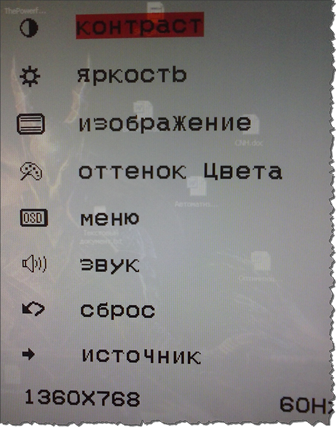
Неисправность материнской платы и монитора
Когда долго включается монитор, проблема может быть в конденсаторах. Также при частичной неисправности материнской карты могут возникнуть трудности с работой монитора. Кроме того, причина может крыться в поврежденном разъеме подключения материнской платы к видеоадаптеру. Для проверки придется подключать другой графический адаптер. Если неисправность заключается в материнской плате или сгоревшем мониторе, придется обращаться за помощью к профессионалу – не разбирающимся в технике пользователям не рекомендуется пытаться починить материнскую плату и монитор самостоятельно.
Другие причины
Когда на компьютере установлено два видеоадаптера, один из которых встроенный, а другой внешний, может возникнуть проблема с правильным выбором устройства в BIOS. В таком случае помочь может сброс настроек BIOS на стандартные путем отсоединения батарейки от материнской платы.
Источник: crabo.ru